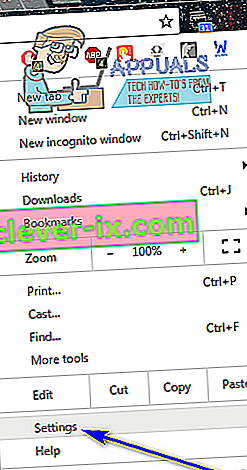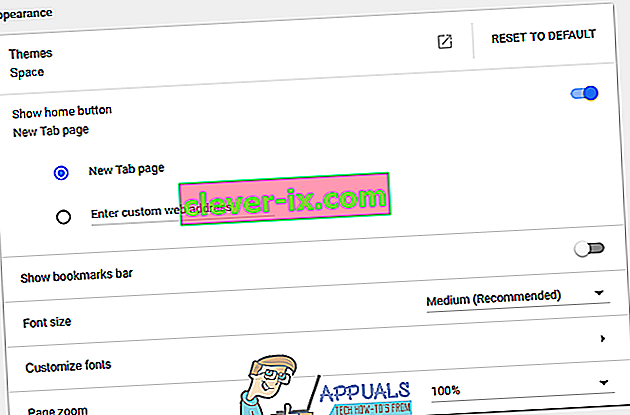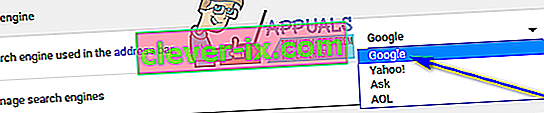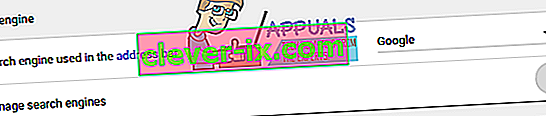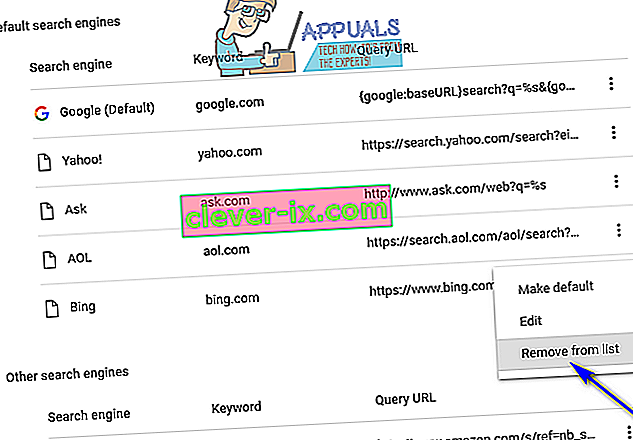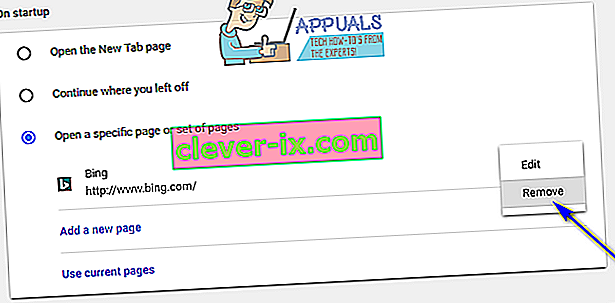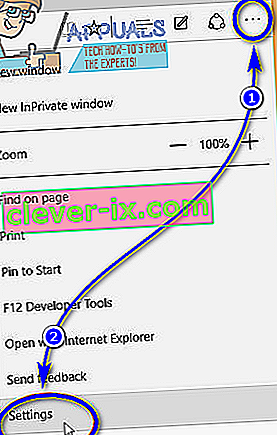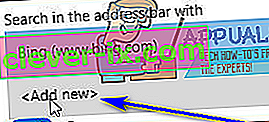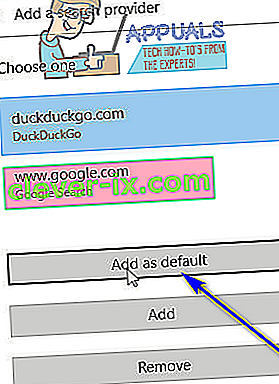Bing er den næstmest anvendte søgemaskine, der findes, ved siden af Google (duh!). Bing ejes af Microsoft, og har eksisteret i nogen tid. Mens de fleste mennesker tror, at Google er den meget bedre søgemaskine, og selvom de fleste mennesker anser Bing for at være et ringere alternativ til Google, har Bing stadig en betydelig brugerbase. Hvor mange af disse brugere der ikke er villige brugere, er dog noget ukendt. Bing er kendt for at tvinge sig ind i computerbrugeres live i forskellige former - Bing har en værktøjslinje, der er installeret som et tilføjelsesprogram, mens man installerer en række forskellige, men alligevel ikke-relaterede programmer, Bing kan undertiden tvinge sin vej til at blive standardsøgningen motor til din internetbrowser, og Bing er også stærkt integreret i Cortana (din personlige assistent og søgehåndterer på Windows 10).
Bings dybe integration i Cortana er grunden til, at når du søger efter noget ved hjælp af Cortanas søgefelt i proceslinjen på en Windows 10-computer, ser du også resultater for det udtryk, du søgte efter fra World Wide Web. Brugere, der ikke rigtig kan lide Bing og hellere vil bruge en anden søgemaskine eller simpelthen ikke se Bing i Cortanas søgeresultater eller i deres internetbrowsers værktøjslinje, vil bare slippe af med det. Der er så mange forskellige måder, Bing tvinger sig ind i brugernes liv, at der ikke er nogen universel metode, der kan bruges til at slippe af med Bing - den metode, der viser sig at være en succes for dig, afhænger af den form, Bing har manifesteret sig i i dit tilfælde .
Hvad der dog er vigtigt at vide er, at uanset hvilken form eller form Bing har taget i dit liv, er det helt sikkert muligt at slippe af med det uanset hvilke områder af din computer det har integreret sig i, eller hvilken version af Windows-operativsystemet du bruger.
For at slippe af med Bing-værktøjslinjen
Installatørerne til mange, ofte helt uafhængige programmer, tilbyder at installere Bing-værktøjslinjen på din computer som et tilføjelsesprogram sammen med det program, du faktisk prøver at installere. Disse installationsprogrammer er konfigureret til at installere Bing-værktøjslinjen som standard, og de gør det, medmindre brugeren udtrykkeligt instruerer dem om ikke at installere værktøjslinjen. Hvis Bing-værktøjslinjen allerede har fundet vej til din computer, kan du dog stadig slippe af med den. Alt hvad du skal gøre er:
- Åbn Start-menuen .
- Søg efter “ tilføj eller fjern programmer ”.
- Klik på søgeresultatet med titlen Tilføj eller fjern programmer .

- På listen over programmer, der er installeret på den computer, du ser, skal du kigge efter programmer, du ikke genkender, eller programmer med Bing i deres navne. De mest almindelige Bing- værktøjslinjer og applikationer inkluderer Babylon , Bing Bar , Bing.Vc , Bing Protect , Conduit , Search Module og Search Protect . Hvis du ser nogen af disse applikationer eller andre programmer med Bing i deres navne, skal du højreklikke på dem en efter en og klikke på Afinstaller .
- Følg instruktionerne på skærmen og beder dig om at afinstallere programmet fra din computer.
For at slippe af med Bing på Chrome
- Start Google Chrome .
- Klik på knappen Indstillinger (repræsenteret af tre lodrette stablede prikker).
- Klik på Indstillinger .
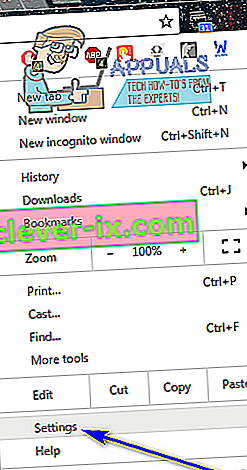
- Under afsnittet Udseende skal du kontrollere, om en webadresse, der tilhører Bing, er indstillet som Chromes startside. Hvis det er tilfældet, skal du blot slette webadressen og vælge siden Ny fane som Chromes startside.
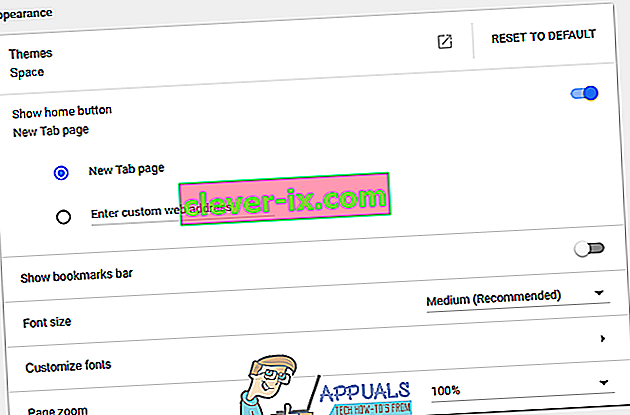
- Under afsnittet Søgemaskine skal du åbne rullemenuen direkte ved siden af søgemaskinen, der bruges i adresselinjens indstilling (hvis den er indstillet til Bing ), og klikke på en anden søgemaskine end Bing for at skifte til den.
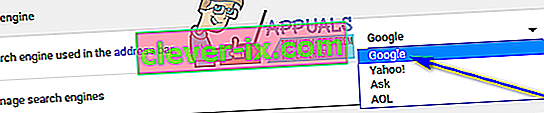
- Klik på Administrer søgemaskiner .
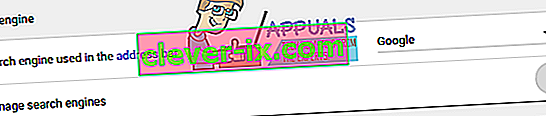
- Klik på knappen Flere handlinger ... (repræsenteret af tre lodrette stablede prikker) ved siden af listen over Bing , og klik på Fjern fra listen .
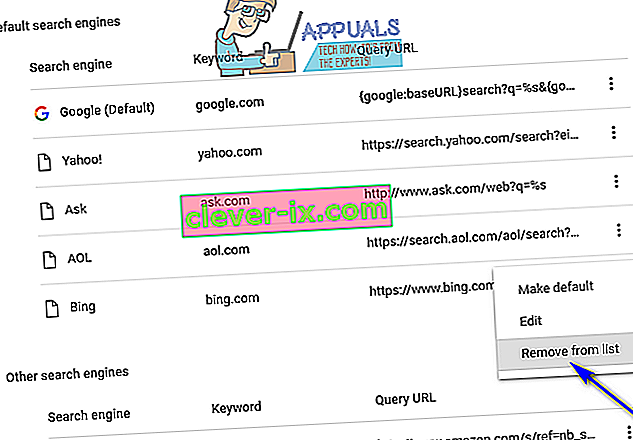
- Klik på knappen Tilbage for at komme tilbage til hovedsiden Indstillinger .
- Rul ned til afsnittet Ved opstart .
- Hvis indstillingen Åbn en bestemt side eller et sæt sider er aktiveret, og Bing er angivet som en af webadresserne, skal du klikke på knappen Flere handlinger ... (repræsenteret af tre lodrette stablede prikker) ved siden af den og klikke på Fjern .
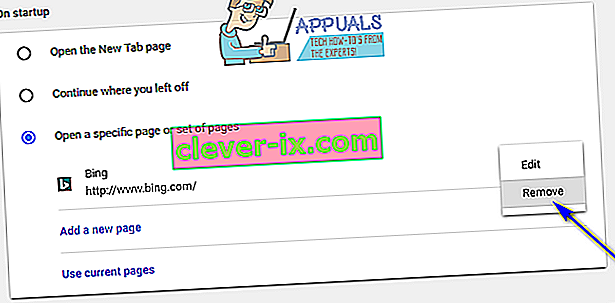
- Luk siden Indstillinger , og de ændringer, du har foretaget, gemmes og slipper effektivt for Bing på Chrome.
For at slippe af med Bing på Microsoft Edge
Det bedste, du kan gøre for at slippe af med Bing på Microsoft Edge, er at erstatte den som din standardsøgemaskine for udtryk, du søger efter i Edge's adresselinje med en anden søgemaskine. For at gøre det skal du blot:
- Start Microsoft Edge .
- Klik på knappen Menu (repræsenteret af tre prikker i en vandret række).
- Klik på Indstillinger .
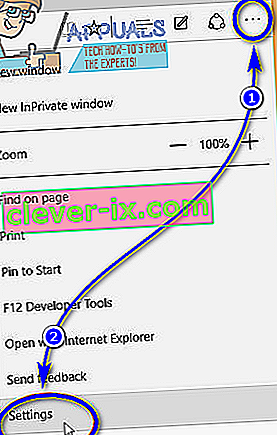
- Rul ned og find og klik på Vis avancerede indstillinger .
- Åbn rullemenuen under " Søg i adresselinjen med" og klik på.
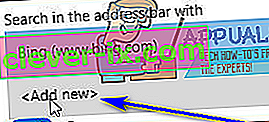
- Du finder en liste over søgemaskiner, som du har besøgt, mens du bruger Microsoft Edge - klik på den, du vil indstille som din nye standardsøgemaskine for at vælge den, og klik på Tilføj som standard .
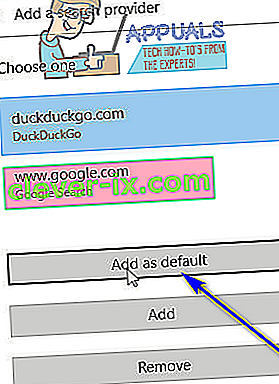
- Sørg for, at den søgemaskine, du lige har tilføjet som standard, er indstillet som Microsoft Edge 's standardsøgemaskine i den forrige rullemenu.
For at slippe af med Bing på Mozilla Firefox
- Klik på ikonet for den søgemaskine, du sidst brugte til at søge efter noget på Firefox i venstre ende af Firefox ' søgefelt .
- Klik på Administrer søgeudvidelser .
- Klik på Bing på listen over tilgængelige søgemaskiner for at vælge den, og klik på Fjern .
- Klik på OK for at bekræfte handlingen.
- Klik på knappen Menu (repræsenteret af tre lodrette stablede linjer), og klik på Værktøjer .
- Klik på Tilføjelser .
- Klik på Extensions .
- Kontroller, om Bing- udvidelsen er installeret. Hvis du ser det, skal du klikke på det for at vælge det og derefter klikke på Fjern .
- Hvis du bliver bedt om at genstarte Firefox , skal du klikke på Genstart nu .
For at slippe af med Bing fra Cortana
Som tidligere nævnt, på Windows 10 er Bing også stærkt integreret i Cortana og i forlængelse heraf Windows Search. Hvis du vil fjerne Bing og Bing-søgeresultater fra Cortana og Windows Search, kan du helt sikkert gøre det. For at gøre det skal du blot:
- Åbn Start-menuen .
- Klik på Cortana- knappen i proceslinjen. Dette er Cortanas “alt synende øje” placeret lige ved siden af søgefeltet .
- Klik på Gear- ikonet.
- Deaktiver den søgning på nettet og omfatter web resultater indstilling ved at dreje sin toggle slukket .

Alternativt kan du også opnå de samme resultater, hvis du:
- Åbn Start-menuen .
- Søg efter “ cortana & søgeindstillinger ”.
- Klik på søgeresultatet med titlen Cortana & Search Settings .
- Deaktiver den søgning på nettet og omfatter web resultater indstilling ved at dreje sin toggle slukket .